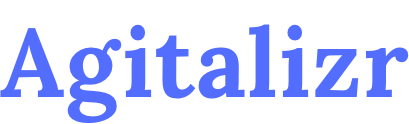Découvrez dans ce tutoriel comment ajouter un nouveau salon à la liste de vos événements à venir.
⚠️Cette fonctionnalité a été développée sur-mesure et n’est ainsi pas intégrée à WordPress nativement.
1. Connectez-vous à votre back-office WordPress
Si vous ne savez pas comment vous connecter à votre back office, allez voir ce tutoriel.
2. Ajoutez un nouveau salon
Dans l’onglet Salon, cliquez sur « Ajouter un nouveau salon » .
3. Vérifier que vous disposez des champs personnalisés
Si vous n’avez pas encore accès aux champs personnalisés :
- Rendez-vous dans le menu situé en haut à droite
- Sélectionnez « Options »
- Dans « Panneau avancés », cochez « Champs personnalisés »
- Cliquez sur « Activer et recharger la page »
4. Renseignez les informations de base
Vous pouvez à ce stade saisir le titre du salon et y ajouter une description.
5. Ajoutez les champs personnalisés
Pour chacun des champs personnalisés que vous souhaitez associer à ce nouveau salon vous allez devoir :
- Sélectionner le champ désiré dans la liste déroulante
- Renseigner la valeur souhaitée pour ce champ
- Cliquer sur « Ajouter un champ personnalisé »
6. Ajoutez une image de mise en avant
Vous pouvez ajouter une image de mise en avant à votre salon en suivant la même procédure que pour n’importe quelle publication WordPress.